郵送買取・法人買取
10:00〜19:00(年中無休)
店舗買取
10:00〜19:00(年中無休)
郵送買取・法人買取
10:00〜19:00(年中無休)
店舗買取
10:00〜19:00(年中無休)

iPhoneを機種変更する時に「やることがわからない」と悩んでいるあなた。
正しいデータの移行方法を知らないとうまくiPhoneの引き継ぎができず、思い出の写真や大切なアプリのデータを失ってしまうかもしれません。
この記事では、
をご紹介。ラクにデータ移行ができる方法や、今まで使っていたiPhoneの有効活用方法もお届けします。
正しい方法を知って、機種変更をスムーズ&お得に完了させましょう!

iPhoneを機種変更する時にやることは、大きく分けて2つ。
【機種変更前】
【機種変更後】
たったこれだけでOK。iPhoneのバックアップ方法は複数あり、あなたに合った方法が選べます。それぞれの方法で、手順や復元の方法も変わりますよ。

iPhoneの機種変更と言えば、事前にバックアップをとり、機種変更後にデータの復元をするという手間がかかるのが一般的ですが、実は、今のiPhone。
そのバックアップと復元の手間を省くことができるのをご存じでしょうか。その方法は、クイックスタート!
iOS12.4以降であれば、古いiPhoneに新しいiPhoneをかざすだけでアプリや写真のデータがすぐに移動完了!
パソコンは持っていなくてもOK。直接データを転送するので、5GBを超えるiCloudの有料ストレージを契約する必要もありません。
クイックスタートを利用すれば、なんとバックアップなど従来の手間暇なく機種変更ができてしまいます。
まずは、クイックスタートを使う前に下記を確認してみましょう。
3つとも問題なければ、下記の流れでデータが移動できます。
iTunesとicloudのデメリットを解決できる便利な方法なので、ぜひ活用しましょう。
今まで使っていたiPhoneのバックアップは、どのような方法で機種変更を行うにしてもとっておくようにしましょう。
バックアップさえしっかりとっておけば、もしもの時も安心です。

クイックスタートはとても便利っで簡単ですが、対象外だったという人や、やっぱり不安だから従来からある手順で機種変更をしていきたいという人のために、機種変更前にやることも紹介していきますね。
機種変更する前に、今までのデータをバックアップしておきましょう。きちんと保存しておかないと、新しいiPhoneに連絡先やアプリが引き継げません。
また、バックアップする前は最新のiosにアップデートされているかもチェック!
新しいiPhoneは最新のiosになっている場合が多く、古いiPhoneとのバージョンが違いすぎると相性の問題でデータがうまく引き継げないおそれがあります。
iPhoneをバックアップする方法は2つ。
それぞれ、詳しく紹介しますね。

iTunesでバックアップすれば、PCのストレージが使えるので大容量のデータでも大丈夫。
ケーブルを繋いで作業するため、Wi-Fi環境がなくてもバックアップできるのがとても便利です。
バックアップ手順は下記の通り。
新しいiPhoneで全部設定し直すのは手間がかかるので、バックアップは暗号化するのがおすすめ。
wi-fiの設定やLINEなどの情報が保存でき、そのまま復元できます。

iCloudを利用する方法は、Wi-Fiに繋がっていればいつでもどこでもバックアップを取れるのが魅力!
iPhoneだけで手軽に完了するので、パソコンを持っていない人に向いています。
また、iCloudは常にデータを暗号化してくれるので、iTunesでバックアップを取るときのような面倒な設定も不要です。
バックアップの手順は下記の通り。
1つ気を付けたいポイントは、無料で使える容量が5GBしかないこと。それ以上は、月額料金がかかります。
写真やアプリの容量を考えると、5GBではバックアップの容量が足りない方がほとんどですよね。
iCloudの月額料金は、比較的リーズナブル。機種変更の月だけ契約して、その後は解約しても問題ないので賢く利用しましょう。
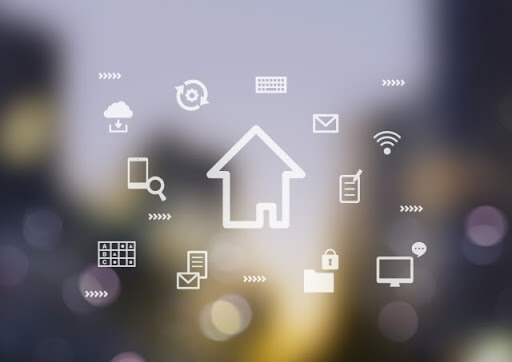
iPhoneのバックアップをしても、全てのアプリデータが引き継げるとは限りません。
機種変更後に、「データが消えている」なんてことになったら大変!個別の引き継ぎが必要なアプリは、それぞれの方法を確認して準備しておきましょう。
ここでは、利用者の多いLINEとsuicaについて紹介します。
LINEを引き継ぐには、まず始めにメールアドレスの登録とパスワードの設定が必要です。未登録の場合は、下記の通り設定を済ませておきましょう。
「大切なやりとりや思い出があるから、トーク履歴も引き継ぎたい」という方もいますよね。トーク履歴のバックアップ方法は下記の通り。
これで、機種変更しても大切なトーク履歴は残ります。
suicaは、1枚で1つのデバイスにしか登録できません。新しいiPhoneで同じsuicaを使うには、先に今使っているiPhoneからsuica情報を削除する必要があります。
suica情報の削除方法は下記の通り。
「残高も消えてしまうのでは・・・」と心配かもしれませんが、suicaの情報はサーバーに保存されているので心配いりませんよ。

ケースや保護フィルムは、機種変更前に揃えておくのがおすすめ!
何も装着していない状態で新しいiPhoneを落としてしまうと、傷がついたり画面が割れてしまったりする危険が高くなります。
精密機械の傷は、強い衝撃を受けた証拠。動作不良を起こす可能性があるので、通常よりも価格の安いジャンク品として扱われます。
せっかくの新品も、ジャンク品になると価値が大きく低下。ピカピカの状態で使い続けるためにも、事前にアクセサリ類を用意しておきましょう。
アクセサリを購入するときのポイントは「ピッタリのサイズを選ぶ」こと。
カバーや保護フィルムは、対応機種は合っていてもサイズは微妙に違う商品があります。
例えば、ボタンの穴の位置がズレていたり画面が保護しきれていなかったりと、デザインだけじゃなくて、販売店や商品のレビューを見てしっかり選べばよかったと後悔するかもしれません。
最新のiPhoneに機種変更するなら、Apple公式のアクセサリを購入するればサイズはバッチリ。
発売してから、ある程度経っている機種ならレビューなどを見てで購入すれば、公式以外のアクセサリでもピッタリのものが見つかりますよ。

新しいiPhoneを手に入れたら、準備してきたことを元に戻して使いやすくしてきましょう。
バックアップした方法と同じやり方(iTunes・iCloud)で、iPhoneのデータを復元していきましょう。
容量によって約30分~1時間ほどかかるので、十分な時間を確保して作業するのがおすすめです。
充電が少ないと、復元の途中で電池が切れてしまい、通常の方法では起動しなくなることも。
リカバリーモード(強制的な初期化)からの復元が必要になるので、さらに手間と時間がかかってしまいます。
まずは電池の残量を確認し、少なければ充電してから復元していきましょう。
iTunesからの復元方法は下記の通り。
あとは復元が完了するまで待つだけでOK。操作自体は2、3分もあれば終わってしまうぐらい簡単なので安心して下さい。
すべて終わると、新しいiPhoneで初期設定の画面が表示されます。
iCloudからの復元方法は下記の通り。
復元が完了すると、再起動がはじまります。今まで使っていたiPhoneと同じ、見慣れたホーム画面が表示されますよ。

今まで通りの使用感になるまであと一息!iPhoneの復元が完了したら、各種アプリのデータを引き継ぎましょう。
LINEを引き継ぐ方法は下記の通り。
トーク履歴の復元は、初期設定で選択しないと後から復元できないので要注意。これで新しいiPhoneでも、今まで通りLINEが使えますよ。
suicaの引き継ぎ方法は下記の通り。
エクスプレスカードに設定していると、「Face ID」「Touch ID」でロックを解除しなくても、ICカードリーダーにかざすだけでsuicaが使えます。
iPhoneを取り出すだけで改札が通れるので、suicaを良く利用する方にはおすすめの設定です。

機種変更前後にやることが終わったら、今まで使っていたiPhoneは有効活用!現金化して、新しいiPhoneの支払いやアクセサリ類の費用に充てましょう。
「古い機種だから、売却しても値段が付かない」と思っているあなた。iPhoneは人気の機種なので、最新の機種じゃなくても高価な金額がつきますよ。

不要になったiPhoneは「リンクサスモバイル」へ!
横浜で10年以上の買取実績があり、あなたが大切に使っていたiPhoneに納得の買取金額を提示させて頂きます。
さらに、リンクサスモバイルでは、画面割れ・水没・動作が不安定などのジャンク品でも買取OK。しっかりと状態を確認し、可能な限り高い買取金額を提示させて頂きます。
「店頭買取」は、その場で査定、すぐにiPhoneを現金化できるのが魅力です。相手と顔を合わせて安心した取引をしたい方や、お急ぎでお金が必要な方にぴったり。
「宅配買取」は、ネットから申し込んで、iPhoneをリンクサスモバイルに送るだけOKです。お店まで行く必要がないので、忙しい方やラクに現金化したい方におすすめですよ。
全国どこからでも買取可能なので、ぜひご利用をお待ちしております。

iPhoneの機種変更でやることは、主にバックアップと復元の2つでした。
今まではiTunesとiCloudの2種類の方法が基本でしたが、クイックスタートの登場でさらに便利で素早くデータの移行が可能になっています。
自分に合った方法で機種変更が終わったら、今まで使っていたiPhoneは売却するのがおすすめです。
リンクサスモバイルに買取を依頼すれば、あなたのiPhoneを丁寧に査定し「売却してよかった」と思える価格を提示させて頂きます。
役割を終えたiPhoneは、リンクサスモバイルで現金に変えて有効活用して下さいね。